Hogyan lehet kiszámolni egy lista rang százalékát az Excelben?
Ha általában a Feltételes formázás ikonkészletét használja, akkor tudnia kell, hogy az ikonkészlet az egyes értékek percentilisén alapul. Tudja azonban, hogyan kell kiszámolni az egyes értékek rangsorszázalékát egy Excel listában?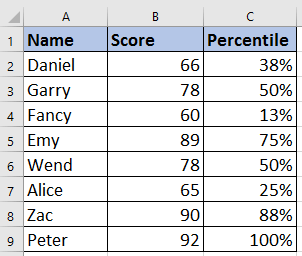
Számolja ki a rang százalékát az Excelben
Számolja ki a rang százalékát az Excelben
A lista adatok rang százalékának kiszámításához képletet használhat.
Jelöljön ki egy üres cellát, amelyen a rangcentile lesz, írja be ezt a képletet =RANK.EQ(B2,$B$2:$B$9,1)/COUNT($B$2:$B$9), nyomja meg belép billentyűt, és húzza lefelé a kitöltési fogantyút az összes rang-százalék kiszámításához.
A képletben a B2 az első cella, amelyet az adatlistában használ, a B2: B9 az a lista, amelyet használ.
Megjegyzések: Ha a számítási eredmények nem százalékos arányban jelennek meg, válassza ki ezeket a számítási eredményeket, majd kattintson a gombra Kezdőlap > Százalékos stílus. Lásd a képernyőképet:
Talán érdekli ez a segédprogram:
Szám konvertálása rendesre |
| Kutools az Excel számára's Szám konvertálása Ordianl-vé hogy a kardinális számokat quikcly módon sorszámokká konvertálja. |
| Ingyenes próbaidőszak most! |
 |
A legjobb irodai hatékonyságnövelő eszközök
Töltsd fel Excel-készségeidet a Kutools for Excel segítségével, és tapasztald meg a még soha nem látott hatékonyságot. A Kutools for Excel több mint 300 speciális funkciót kínál a termelékenység fokozásához és az időmegtakarításhoz. Kattintson ide, hogy megszerezze a leginkább szükséges funkciót...

Az Office lap füles felületet hoz az Office-ba, és sokkal könnyebbé teszi a munkáját
- Füles szerkesztés és olvasás engedélyezése Wordben, Excelben és PowerPointban, Publisher, Access, Visio és Project.
- Több dokumentum megnyitása és létrehozása ugyanazon ablak új lapjain, mint új ablakokban.
- 50% -kal növeli a termelékenységet, és naponta több száz kattintással csökkenti az egér kattintását!
